Power Apps의 새 편집 양식 및 표시 양식 컨트롤입니다.
데이터 원본에서 레코드를 표시하고, 편집하고, 만듭니다.
설명
표시 양식 컨트롤을 추가하면 사용자가 레코드의 모든 필드 또는 지정한 필드만 표시할 수 있습니다. 편집 양식 컨트롤을 추가하면 사용자가 해당 필드를 편집하고, 레코드를 만들고, 변경 내용을 데이터 원본에 저장할 수 있습니다.
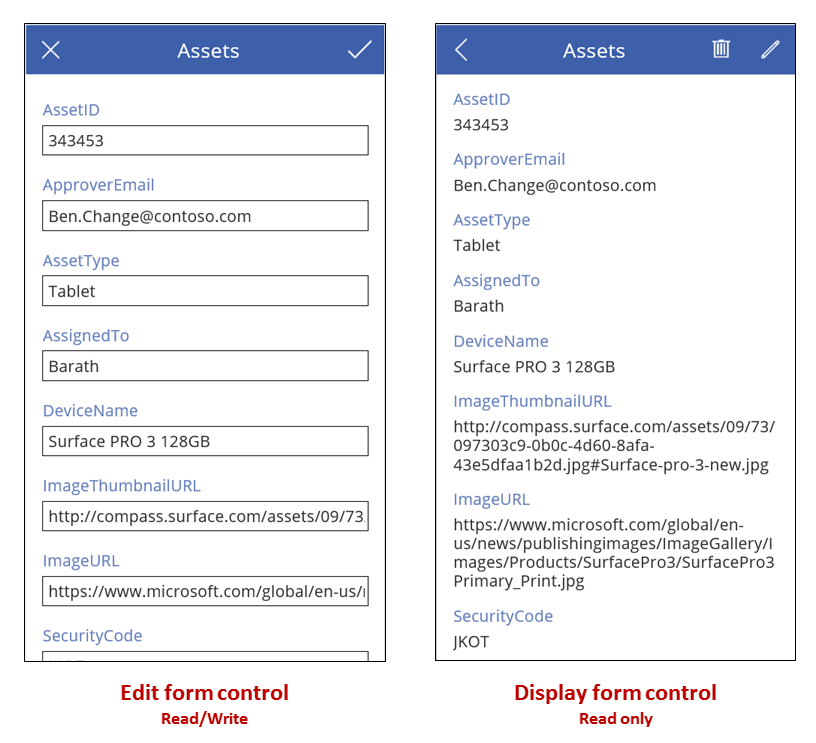
갤러리 컨트롤을 추가하면 데이터 원본에 테이블을 표시하도록 구성한 다음 사용자가 갤러리에서 선택한 레코드를 표시하도록 양식을 구성할 수 있습니다. 사용자가 편집 저장 및 취소, 레코드 만들기를 선택할 수 있는 버튼 컨트롤을 하나 이상 추가할 수도 있습니다. 컨트롤을 함께 사용하여 완벽한 솔루션을 만들 수 있습니다.
제한 사항
양식 컨트롤에는 이러한 제한 사항이 있습니다.
- 양식을 복사하여 데이터 카드에 붙여넣을 수 없습니다. 이는 앱의 안정성과 성능을 위협하는 특정 컨트롤 조합이 생성되는 것을 방지하기 위한 것입니다.
레코드 선택
어떤 양식 종류에서나 DataSource 속성을 레코드 테이블로 설정하고 양식의 Item 속성은 해당 테이블의 특정 레코드를 표시하도록 설정합니다. 예를 들어 양식의 Item 속성은 갤러리 컨트롤의 SelectedItem 속성으로 설정할 수 있습니다. 갤러리에서 레코드를 선택할 때 양식이 더 많은 필드를 표시할 수 있는 경우를 제외하고 양식에 동일한 레코드가 표시됩니다. 사용자가 갤러리로 돌아와 다른 레코드를 선택하면 갤러리의 SelectedItem 속성이 변경됩니다. 이렇게 변경하면 양식의 Item 속성이 업데이트되어 최근에 선택한 레코드를 표시합니다.
Show, edit, or add a record(레코드 표시, 편집 또는 추가)의 설명대로 드롭다운 컨트롤을 사용하거나 Lookup 또는 First 같은 함수를 사용하여 양식의 Item 속성을 설정할 수도 있습니다. 예를 들어 Microsoft Dataverse에서 이러한 수식 중 하나에 Item 속성을 설정하여 거래처 테이블에 Fabrikam 항목을 표시할 수 있습니다.
First(Accounts)
Lookup(Accounts, "Fabrikam" in name)
각각의 양식 컨트롤에는 하나 이상의 카드 컨트롤이 포함됩니다. 카드의 DataField 속성을 설정하면 해당 카드가 표시할 필드와 기타 세부 정보를 지정하게 됩니다.
레코드 만들기
편집 양식 컨트롤이 편집 모드이면 사용자가 양식의 Item 속성에서 지정된 레코드를 업데이트할 수 있습니다. 검사하면 Mode 속성이 편집을 반환합니다.
그러나 편집 양식 컨트롤이 새로 만들기 모드이면 Item 속성이 무시됩니다. 양식이 기존 레코드를 표시하지 않고 그 대신 각 필드의 값은 사용자가 양식을 구성한 데이터 원본의 기본값과 일치하게 됩니다. NewForm 함수로 인해 양식이 이 모드로 전환됩니다.
예를 들어, 단추의 Text 속성을 새로 만들기로 표시하고 그 OnSelect 속성은 NewForm 함수를 포함하는 수식으로 설정할 수 있습니다. 사용자가 해당 단추를 선택하면 새로 만들기 모드로 전환되어 사용자가 알고 있는 값으로 레코드를 만들 수 있습니다.
ResetForm 함수나 SubmitForm 함수가 성공적으로 실행된 경우 양식이 다시 편집 모드로 전환됩니다.
- 단추의 Text 속성을 취소로 표시하고 그 OnSelect 속성은 ResetForm 함수를 포함하는 수식으로 설정할 수 있습니다. 사용자가 해당 단추를 선택하면 진행 중인 변경 내용이 무시되며 양식의 값은 다시 데이터 원본의 기본값과 일치하게 됩니다.
- 단추의 Text 속성을 변경 내용 저장으로 표시하고 그 OnSelect 속성은 SubmitForm 함수를 포함하는 수식으로 설정할 수 있습니다. 사용자가 해당 단추를 선택하고 데이터 원본이 업데이트되면 양식의 값이 데이터 원본의 기본값으로 재설정됩니다.
변경 내용 저장
앞 섹션에서 설명한 것처럼 변경 내용 저장 단추를 만들면 사용자가 해당 단추를 선택하여 레코드를 만들거나 업데이트한 다음 변경 내용을 데이터 원본에 저장할 수 있습니다. 또는 SubmitForm 함수를 사용하여 구성하기만 한다면 이미지 컨트롤이나 다른 컨트롤이 동일한 작업을 수행하도록 구성할 수 있습니다. 어느 경우에나 Error, ErrorKind, OnSuccess 및 OnFailure 속성은 결과에 대한 피드백을 제공합니다.
SubmitForm 함수가 실행되면 먼저 사용자가 제출하려는 데이터의 유효성을 검사합니다. 필수 필드에 값이 없거나 다른 값이 어떤 제약 조건에 부합하지 않는 경우 ErrorKind 속성이 설정되고 OnFailure 수식이 실행됩니다. 데이터가 올바른 경우에만(즉 양식의 Valid 속성이 true인 경우) 사용자가 선택할 수 있게 변경 내용 저장 단추 또는 기타 컨트롤을 구성할 수 있습니다. 사용자는 문제를 해결할 뿐 아니라 변경 내용 저장 단추를 다시 선택하여(또는 앞서 설명한 대로 취소 단추를 선택하여 변경 내용 취소) Error 및 ErrorKind 속성을 다시 설정해야 합니다.
데이터가 유효성 검사를 통과할 경우 SubmitForm 이 데이터를 데이터 원본에 보내며 여기서 네트워크 대기 시간에 따라 다소 시간이 걸릴 수 있습니다.
- 제출에 성공하면 Error 속성이 지워지고 ErrorKind 속성이 ErrorKind.None으로 설정되며 OnSuccess 수식이 실행됩니다. 사용자라 레코드를 만든 경우(즉 양식이 이전에 새로 만들기 모드였음) 양식이 편집 모드로 전환되어 사용자가 새로 만든 레코드나 다른 레코드를 편집할 수 있게 됩니다.
- 제출에 실패하면 Error 속성에 사용자에게 친숙한 데이터 원본의 오류 메시지가 표시되어 문제를 설명합니다. ErrorKind 속성은 문제에 따라 적합하게 설정되며 OnFailure 수식이 실행됩니다.
일부 데이터 원본에서 두 사람이 동시에 동일한 레코드 업데이트를 시도하는 것을 탐지할 수 있습니다. 이 경우 ErrorKind가 ErrorKind.Conflict로 설정되며 다른 사용자의 변경 내용으로 데이터 원본을 새로 고친 다음 해당 사용자의 변경 내용을 다시 적용하는 조치를 취합니다.
팁
사용자가 진행 중인 변경 내용을 취소할 수 있게 양식에 취소 단추를 제공할 경우, 이 속성이 화면 변경을 위한 Navigate 함수를 포함한다 하더라도 ResetForm 함수를 단추의 OnSelect 속성에 추가합니다. 그렇지 않으면 양식이 사용자의 변경 내용을 유지합니다.
레이아웃
기본적으로 카드는 전화 앱의 한 열, 테이블 앱의 세 열에 놓입니다. 양식을 구성할 때 양식에 있는 열 수와, 카드가 해당 값에 맞출지 여부를 지정할 수 있습니다. 이 설정은 카드의 X, Y 및 Width 속성을 설정하는 데만 사용되므로 속성으로 노출되지 않습니다.
자세한 내용은 데이터 양식 레이아웃 이해를 참조하세요.
주요 속성
DataSource – 사용자가 표시하거나, 편집하거나, 만드는 레코드를 포함하는 데이터 원본입니다.
- 이 속성을 설정하지 않으면 사용자가 레코드를 표시하거나, 편집하거나, 만들 수 없고 추가적인 메타데이터나 유효성 검사가 제공되지 않습니다.
DefaultMode - 양식 컨트롤의 최초 모드입니다. 아래 Mode의 설명에서 허용되는 값과 의미를 참조하십시오.
DisplayMode - 양식 컨트롤에서 데이터 카드와 컨트롤에 사용되는 모드입니다.
Mode 속성을 기준으로 파생되며 독립적으로 설정할 수 없습니다.
| 모드 | DisplayMode | 설명 |
|---|---|---|
| FormMode.Edit | DisplayMode.Edit | 데이터 카드 및 컨트롤은 편집이 가능하며, 레코드에 대한 변경 내용을 수락할 준비가 되어 있습니다. |
| FormMode.New | DisplayMode.Edit | 데이터 카드 및 컨트롤은 편집이 가능하며,새 레코드를 수락할 준비가 되어 있습니다. |
| FormMode.View | DisplayMode.View | 데이터 카드 및 컨트롤은 편집할 수 없으며 보기에 최적화되어 있습니다. |
Error – SubmitForm 함수 실패 시 이 양식에 대해 표시하는 사용자에게 친숙한 오류 메시지입니다.
- 이 속성은 편집 양식 컨트롤에만 적용됩니다.
- 이 속성은 SubmitForm, EditForm 또는 ResetForm 함수가 실행되었을 때만 변경됩니다.
- 오류가 발생하지 않으면 이 속성은 비어 있으며 ErrorKind가 ErrorKind.None으로 설정됩니다.
- 가능한 경우 오류 메시지는 사용자의 언어로 반환됩니다. 일부 오류 메시지는 데이터 원본에서 직접 가져오므로 사용자의 언어로 제공되지 않을 수 있습니다.
ErrorKind – SubmitForm이 실행될 때 발생한 오류의 종류입니다.
- 편집 양식 컨트롤에만 적용됩니다.
- 이 속성은 Errors 함수와 동일한 열거형입니다. 편집 양식 컨트롤은 다음과 같은 값을 반환할 수 있습니다.
| ErrorKind | 설명 |
|---|---|
| ErrorKind.Conflict | 다른 사용자가 동일한 레코드를 변경하여 변경 충돌이 발생했습니다. Refresh 함수를 실행하여 레코드를 다시 로드한 다음 다시 변경합니다. |
| ErrorKind.None | 알 수 없는 종류의 오류입니다. |
| ErrorKind.Sync | 데이터 원본이 오류를 보고했습니다. 자세한 내용은 Error 속성을 확인합니다. |
| ErrorKind.Validation | 일반적인 유효성 검사 문제를 발견했습니다. |
Item – 사용자가 표시하거나 편집할 DataSource의 레코드입니다.
LastSubmit – 서버에서 생성된 필드를 포함하여 성공적으로 제출된 마지막 레코드입니다.
- 이 속성은 편집 양식 컨트롤에만 적용됩니다.
- 고유 번호를 갖는 ID 필드 등, 데이터 원본이 자동적으로 필드를 생성하거나 계산하는 경우, SubmitForm을 성공적으로 실행한 후 LastSubmit 속성이 이 새 값을 갖게 됩니다.
- 이 속성의 값은 OnSuccess 수식으로 제공됩니다.
Mode – 이 컨트롤은 편집 또는 새로 만들기 모드입니다.
| 모드 | 설명 |
|---|---|
| FormMode.Edit | 사용자가 이 양식을 사용하여 레코드를 편집할 수 있습니다. 양식의 카드에 있는 값에는 기존 레코드가 미리 입력되며 사용자가 변경합니다. SubmitForm 함수가 성공적으로 실행되면 기존 레코드가 수정됩니다. |
| FormMode.New | 사용자가 이 양식을 사용하여 레코드를 만들 수 있습니다. 양식의 컨트롤에 있는 값에는 데이터 원본의 레코드 기본값이 미리 입력됩니다. SubmitForm 함수가 성공적으로 실행되면 레코드를 만듭니다. |
| FormMode.View | 사용자가 이 양식을 사용하여 레코드를 볼 수 있습니다. 양식의 컨트롤에 있는 값에는 데이터 원본의 레코드 기본값이 미리 입력됩니다. |
다음과 같은 변경 중 하나가 발생하면 양식이 새로 만들기 모드에서 편집 모드로 전환됩니다.
- 양식을 성공적으로 제출하고 레코드가 만들어졌습니다. 갤러리가 이 새 레코드로 선택을 자동으로 이동하도록 설정된 경우, 만들어진 레코드에 대해 양식이 편집 모드로 지정되어 사용자가 추가적인 변경을 수행할 수 있게 됩니다.
- EditForm 함수가 실행됩니다.
- ResetForm 함수가 실행됩니다. 예를 들어, 사용자가 이 함수를 통해 구성된 취소 단추를 선택할 수 있습니다.
OnFailure – 데이터 작업이 실패했을 때 수행할 작업입니다.
- 이 속성은 편집 양식 컨트롤에만 적용됩니다.
OnReset – 편집 양식 컨트롤이 재설정될 때 수행할 작업입니다.
- 이 속성은 편집 양식 컨트롤에만 적용됩니다.
OnSuccess – 데이터 작업이 성공했을 때 수행할 작업입니다.
- 이 속성은 편집 양식 컨트롤에만 적용됩니다.
Unsaved – 편집 양식 컨트롤에 저장되지 않은 사용자 변경 내용이 포함되어 있으면 true입니다.
- 이 속성은 편집 양식 컨트롤에만 적용됩니다.
- 저장되지 않은 변경 내용이 사라지기 전에 이 속성을 사용하여 사용자에게 경고합니다. 사용자가 현재 레코드에 변경 내용을 저장하기 전에 갤러리 의 다른 레코드를 선택하지 않게 하려면 갤러리의 Disabled 속성을 Form.Unsaved로 설정하고 새로 고침 작업도 사용하지 않게 설정합니다.
Updates – 양식 컨트롤에 로드된 레코드의 데이터 원본에 쓰기 저장하는 값입니다.
- 이 속성은 편집 양식 컨트롤에만 적용됩니다.
- 이 속성을 사용하여 컨트롤 내의 카드에서 필드 값을 추출합니다. 그런 다음 이 값을 사용하여 Patch 함수 호출이나 연결에서 노출된 다른 메서드로 데이터 원본을 수동으로 업데이트할 수 있습니다. SubmitForm 함수를 사용하는 경우 이 속성이 필요하지 않습니다.
- 이 속성은 값 레코드를 반환합니다. 예를 들어 양식 컨트롤에 Name 및 Quantity 필드의 카드 컨트롤이 있고 이 카드에 대한 Update 속성이 각각 "Widget"과 10이라면 양식 컨트롤에 대한 Updates 속성은 { Name: "Widget", Quantity: 10 } 를 반환합니다.
Valid – 카드 또는 편집 양식 컨트롤에 올바른 항목이 있고 데이터 원본에 제출할 수 있는지의 여부입니다.
이 속성은 편집 양식 컨트롤에만 적용됩니다.
Form 컨트롤의 Valid 속성은 양식의 모든 카드 컨트롤에 있는 Valid 속성을 집계합니다. 양식의 Valid 속성은 양식의 모든 카드에 있는 데이터가 올바른 경우에만 true이며 그 밖의 경우 양식의 Valid 속성은 false입니다.
양식의 데이터가 올바르지만 아직 제출되지 않았을 때만 변경 내용을 저장하는 단추를 사용하려면 단추의 DisplayMode 속성을 다음 수식으로 설정합니다.
SubmitButton.DisplayMode = If(IsBlank( Form.Error ) || Form.Valid, DisplayMode.Edit, DisplayMode.Disabled)
추가 속성
BorderColor – 컨트롤의 테두리 색입니다.
BorderStyle – 컨트롤의 테두리는 Solid, Dashed, Dotted, None입니다.
BorderThickness – 컨트롤의 테두리 굵기입니다.
Fill – 컨트롤의 배경색입니다.
Height – 컨트롤의 위쪽 및 아래쪽 가장자리 사이의 간격입니다.
Visible – 컨트롤을 표시하거나 숨길지 여부를 선택합니다.
Width – 컨트롤의 왼쪽 및 오른쪽 가장자리 사이의 간격입니다.
X – 컨트롤의 왼쪽 가장자리와 해당 부모 컨테이너(부모 컨테이너가 없는 경우는 화면)의 왼쪽 가장자리 사이의 거리입니다.
Y – 컨트롤의 상단 가장자리와 해당 부모 컨테이너(부모 컨테이너가 없는 경우는 화면)의 상단 가장자리 사이의 거리입니다.
추가 정보
- 양식이 작동하는 방법에 대한 포괄적인 개요는 데이터 양식 이해를 참조하십시오.
- EditForm에 대한 Power Fx 수식 참조를 확인하세요.
접근성 지침
스크린 리더 지원
- 레이블 을 사용하여 양식에 제목을 추가할 수 있습니다.
참고
귀사의 설명서 언어 기본 설정에 대해 말씀해 주시겠습니까? 간단한 설문 조사에 응해주세요. (이 설문 조사는 영어로 되어 있습니다.)
이 설문 조사는 약 7분 정도 걸립니다. 개인 데이터는 수집되지 않습니다(개인정보처리방침).